- أبلغ المستخدمون أن برنامج تشغيل الماسح الضوئي MP Navigator EX يظهر على أنه غير مثبت على Windows.
- في هذا الدليل ، سنناقش بعض الخيارات التي ستوفر بالتأكيد حلاً سريعًا لهذه المشكلة.
- قد يكون تثبيت برنامج تشغيل الماسح الضوئي MP Navigator EX يدويًا إجراءً فعالاً يمكنك تنفيذه.
- لتبسيط العملية ، والتأكد أيضًا من تثبيت برنامج التشغيل الصحيح ، سيساعدك استخدام البرامج المتخصصة بالتأكيد.

سيعمل هذا البرنامج على إصلاح أخطاء الكمبيوتر الشائعة ، ويحميك من فقدان الملفات ، والبرامج الضارة ، وفشل الأجهزة ، وتحسين جهاز الكمبيوتر الخاص بك لتحقيق أقصى أداء. إصلاح مشكلات الكمبيوتر وإزالة الفيروسات الآن في 3 خطوات سهلة:
- قم بتنزيل Restoro PC Repair Tool الذي يأتي مع التقنيات الحاصلة على براءة اختراع (براءة الاختراع متاحة هنا).
- انقر ابدأ المسح للعثور على مشكلات Windows التي يمكن أن تسبب مشاكل في الكمبيوتر.
- انقر إصلاح الكل لإصلاح المشكلات التي تؤثر على أمان الكمبيوتر وأدائه
- تم تنزيل Restoro بواسطة 0 القراء هذا الشهر.
يتيح لك MP Navigator EX إمكانية مسح مستندات متعددة ضوئيًا في نفس الوقت ، أو فحص الصور الأكبر من اللوح الزجاجي.
المستخدمون كثيرا ما ذكرت أن الماسح الضوئي MP Navigator EX سائق غير مثبت على نظام التشغيل Windows. هكذا يصفون المشكلة:
لن يتعرف جهاز الكمبيوتر الخاص بي على توصيل الماسح الضوئي - ولا يظهر ضمن "أجهزتي". يتم تشغيل الماسح الضوئي وعندما يتم توصيله ، يُصدر الكمبيوتر المحمول صوتًا حيث تم توصيل شيء ما بمنفذ USB.
ستعرض لك مقالة اليوم سلسلة من الخيارات التي يمكنك تجربتها لإصلاح هذه المشكلة المزعجة. تأكد من قراءتها بالكامل ، لذلك لن تقلق أبدًا بشأن هذا النوع من المشاكل.
كيف يمكنني تثبيت برنامج تشغيل الماسح الضوئي MP Navigator EX؟
1. انتقل إلى تحديثات Windows
- فتح إعدادات.
- اذهب إلى التحديث والأمان.

- على الجانب الأيسر ، حدد تحديث ويندوز، ثم انقر فوق تحقق من وجود تحديثات، من الجانب الأيمن.

2. تحقق من برنامج الأمان الخاص بك
- فتح إعدادات.
- اذهب إلى الأجهزة.

- على الجانب الأيسر ، انقر فوق الطابعات والماسحات الضوئية ومن الجانب الأيمن ، ضمن الإعدادات ذات الصلة ، انقر فوق خصائص خادم الطباعة.
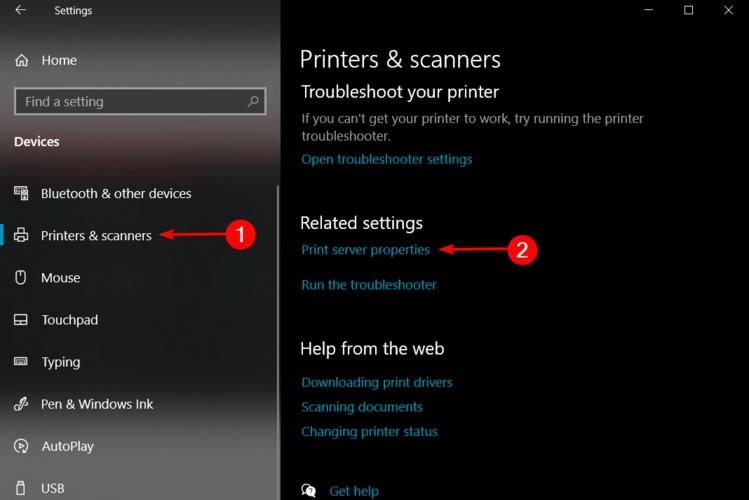
-
اضغط على السائقين علامة التبويب وتحقق مما إذا كان الماسح الضوئي مدرجًا.
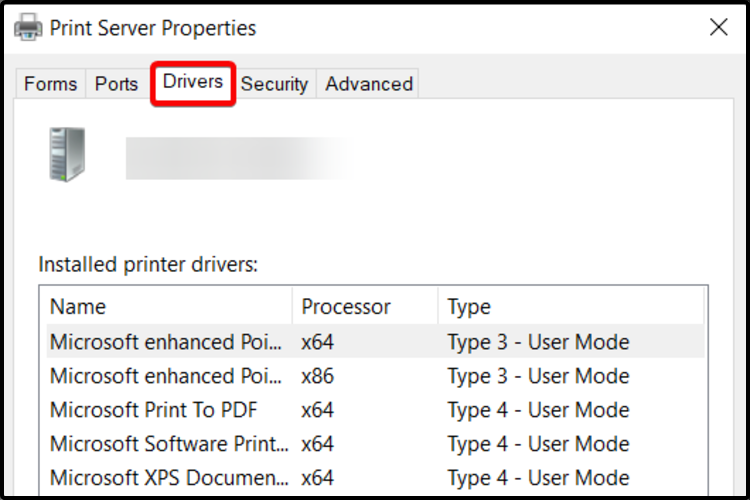
- إذا كنت لا ترى الماسح الخاص بك مدرجًا ، فحدد يضيف، وفيمرحبًا بك في معالج إضافة برنامج تشغيل الطابعة، تحديد التالي.
- في الاختيار المعالج صندوق المحادثة، وحدد بنية جهازك ، ثم انقر فوقالتالي.
- على الجانب الأيسر ، فياختيار برنامج تشغيل الطابعة صندوق المحادثة حدد الشركة المصنعة للطابعة الخاصة بك.
- على الجانب الأيمن ، حدد برنامج تشغيل الطابعة الخاصة بك ، وانقر فوقالتالي، ثم علىينهي.
- اتبع التعليمات لإضافة سائقك.
من المهم التحقق من برنامج الأمان للتأكد من عدم حظر برنامج الطابعة.
3. اضبط الوضع المتوافق
- انقر بزر الماوس الأيمن فوق ملف سائقاتريد تثبيتثم حدد الخصائص.
- حدد ملفالتوافق التبويب.

- تحتوضع التوافق، انقر فوق قم بتشغيل هذا البرنامج في وضع التوافق ، ثم حدد ملفًا متوافقًا نسخة ويندوز للسائق.

- انقر فوق نعم وتثبيت برنامج التشغيل.
عند تثبيت برامج التشغيل ، من المهم أن تتطابق مع نظام التشغيل Windows الذي قمت بتثبيته على جهاز الكمبيوتر الخاص بك.
4. تعطيل جدار الحماية الخاص بك
- في شريط البحث ، بجوار زر Windows ، اكتب جدار حماية Windows Defender.
- انقر فوق جدار حماية Windows Defender لفتح ملف لوحة التحكم نافذة صغيرة.
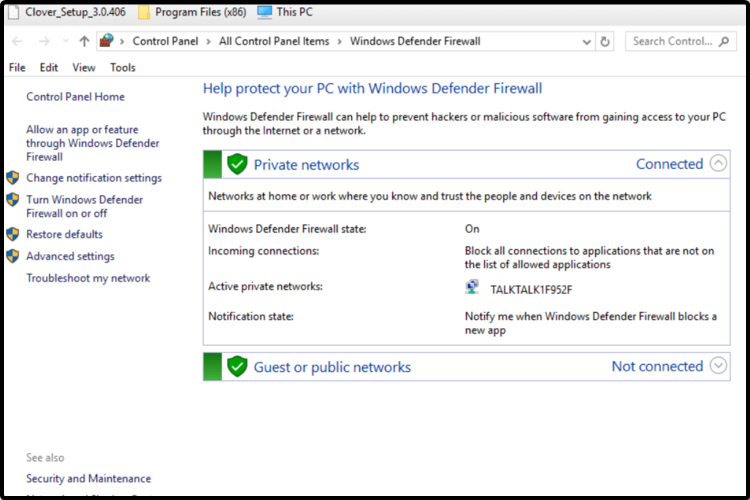
-
انقر فوققم بتشغيل جدار حماية Windows Defender أو إيقاف تشغيله لفتح الخيارات الموضحة أدناه مباشرة.
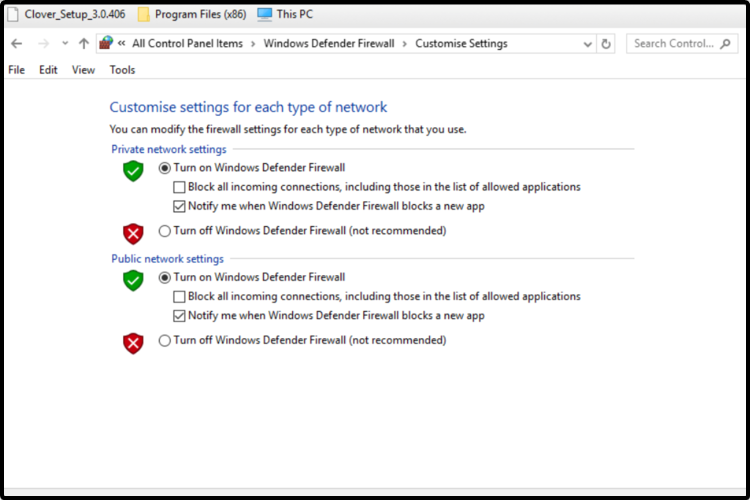
- حدد الاثنينقم بإيقاف تشغيل جدار حماية Windows Defender أزرار الراديو لإيقاف تشغيل WDF.
- اضغط علىنعم زر.
قد يكون هذا الخيار مفيدًا للغاية بالنظر إلى أنه في بعض الأحيان يكون أحد برامج مكافحة الفيروسات أو جدار الحماية قد يتم تعيينه بشكل آمن للغاية ، مما يمنع الأجهزة الطرفية (مثل الماسح الضوئي الخاص بك) من الاتصال بشكل فعال.
5. استخدم برامج مخصصة
كخيار لتوفير الوقت ، يجب عليك بالتأكيد تجربة دعم البرامج المتخصصة.
قم بتشغيل فحص النظام لاكتشاف الأخطاء المحتملة

تنزيل Restoro
أداة إصلاح الكمبيوتر

انقر ابدأ المسح للعثور على مشاكل Windows.

انقر إصلاح الكل لإصلاح المشكلات المتعلقة بالتقنيات الحاصلة على براءة اختراع.
قم بتشغيل فحص للكمبيوتر الشخصي باستخدام Restoro Repair Tool للعثور على الأخطاء التي تسبب مشاكل الأمان وحالات التباطؤ. بعد اكتمال الفحص ، ستستبدل عملية الإصلاح الملفات التالفة بملفات ومكونات Windows حديثة.
على عكس الطرق اليدوية المذكورة أعلاه ، فإن هذه الطريقة قادرة على تثبيت وتحديث وفحص وإصلاح أي من برامج التشغيل الخاصة بك تلقائيًا.
وبالتالي ، فإنه قادر على توفير أحدث برنامج تشغيل متوافق لمكون الجهاز الخاص بك ، مباشرة من الشركة المصنعة.
بمجرد تثبيت هذا البرنامج واستخدامه ، يكون من السهل نسيانه ، وربما لن تستخدمه مرة أخرى أبدًا حتى تظهر مشكلة برنامج التشغيل التالية.
إذا كنت ترغب في تثبيت وتحديث برامج التشغيل الخاصة بك كخبير ، فيجب عليك استخدام مساعدة البرامج المخصصة.
 تعد برامج التشغيل ضرورية لجهاز الكمبيوتر الخاص بك وجميع البرامج التي تستخدمها يوميًا. إذا كنت ترغب في تجنب الأعطال أو التجمد أو الأخطاء أو التأخر أو أي مشاكل أخرى ، فستحتاج إلى تحديثها باستمرار.البحث المستمر عن تحديثات برنامج التشغيل يستغرق وقتًا طويلاً. لحسن الحظ ، يمكنك استخدام حل تلقائي يبحث بأمان عن التحديثات الجديدة ويطبقها بسهولة ، ولهذا نوصي بشدة دريفكس.اتبع هذه الخطوات السهلة لتحديث برامج التشغيل الخاصة بك بأمان:
تعد برامج التشغيل ضرورية لجهاز الكمبيوتر الخاص بك وجميع البرامج التي تستخدمها يوميًا. إذا كنت ترغب في تجنب الأعطال أو التجمد أو الأخطاء أو التأخر أو أي مشاكل أخرى ، فستحتاج إلى تحديثها باستمرار.البحث المستمر عن تحديثات برنامج التشغيل يستغرق وقتًا طويلاً. لحسن الحظ ، يمكنك استخدام حل تلقائي يبحث بأمان عن التحديثات الجديدة ويطبقها بسهولة ، ولهذا نوصي بشدة دريفكس.اتبع هذه الخطوات السهلة لتحديث برامج التشغيل الخاصة بك بأمان:
- قم بتنزيل DriverFix وتثبيته.
- بدء تطبيق.
- انتظر حتى يكتشف DriverFix جميع برامج التشغيل المعيبة.
- سيعرض لك البرنامج الآن جميع برامج التشغيل التي بها مشكلات ، وتحتاج فقط إلى تحديد برامج التشغيل التي ترغب في إصلاحها.
- انتظر حتى يقوم DriverFix بتنزيل أحدث برامج التشغيل وتثبيتها.
- إعادة تشغيل جهاز الكمبيوتر الخاص بك حتى تدخل التغييرات حيز التنفيذ.

دريفكس
لن تخلق برامج التشغيل أي مشاكل بعد الآن إذا قمت بتنزيل هذا البرنامج القوي واستخدامه اليوم.
زيارة الموقع
إخلاء المسؤولية: يحتاج هذا البرنامج إلى الترقية من الإصدار المجاني لأداء بعض الإجراءات المحددة.
هناك عدد قليل من الخيارات الأخرى التي يمكنك تجربتها لتثبيت برنامج تشغيل الماسح الضوئي MP Navigator EX الخاص بك ، ولكن تلك التي قدمناها أعلاه هي الأفضل.
إذا كنت بحاجة إلى مساعدة بشأن كيفية تحديث برامج التشغيل في نظام التشغيل Windows 10، لا تتردد في مراجعة دليل كامل بخصوص هذا الموضوع.
أيضًا ، لا تتردد في ترك تعليق في القسم أدناه وإخبارنا بالاقتراحات المدرجة التي تناسبك بشكل أفضل.
 هل ما زلت تواجه مشكلات؟قم بإصلاحها باستخدام هذه الأداة:
هل ما زلت تواجه مشكلات؟قم بإصلاحها باستخدام هذه الأداة:
- قم بتنزيل أداة إصلاح الكمبيوتر تصنيف عظيم على TrustPilot.com (يبدأ التنزيل في هذه الصفحة).
- انقر ابدأ المسح للعثور على مشكلات Windows التي يمكن أن تسبب مشاكل في الكمبيوتر.
- انقر إصلاح الكل لإصلاح المشكلات المتعلقة بالتقنيات الحاصلة على براءة اختراع (خصم حصري لقرائنا).
تم تنزيل Restoro بواسطة 0 القراء هذا الشهر.
![كيفية إصلاح مشكلات برنامج تشغيل رسومات Roblox [دليل سريع]](/f/3544bfd97d1fba85cad7ca52a9bfdd83.jpg?width=300&height=460)
![لم يتم تثبيت برنامج التشغيل المطلوب لجهاز iPhone هذا [ثابت]](/f/263294b513ca1078b02cc004acc1e748.jpg?width=300&height=460)
